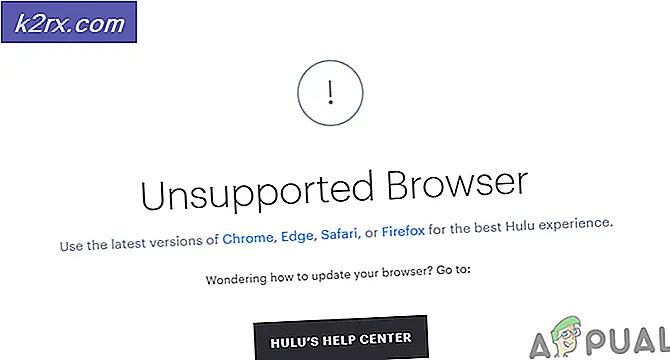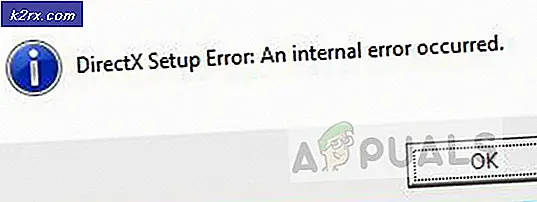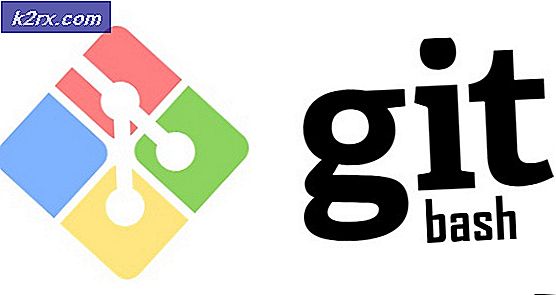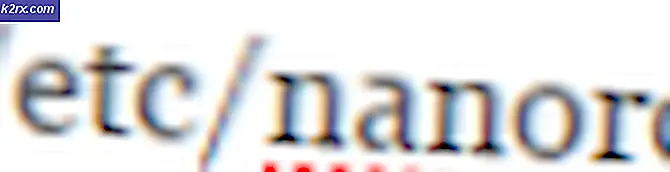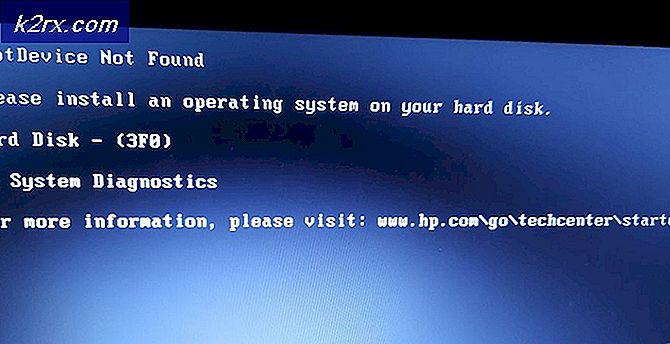Xbox One'da Sistem Hatası E200 Nasıl Onarılır?
Bazı Xbox One kullanıcıları Sistem Hatası E200 konsollarını açmaya çalışırken. Etkilenen bazı kullanıcılar, bu hatayı her sistem başlangıcında gördüklerini, diğerleri ise yalnızca zaman zaman gördüklerini söylüyor.
İşte bu hata koduna neden olabilecek olası suçluların kısa bir listesi:
Güç Döngüsü Prosedürünün Gerçekleştirilmesi
Bu hata kodunu yalnızca ara sıra alırsanız veya beklenmedik bir makine kapanmasından hemen sonra bu hata koduyla uğraşmaya başladıysanız, aslında geçici klasör içindeki dosya bozulmasıyla veya önyükleme sırasına müdahale eden bir ürün yazılımı sorunuyla uğraşıyor olabilirsiniz. .
Neyse ki, bu senaryoların her ikisi de bir güç döngüsü prosedürü ile çözülebilir. Bu işlem, geçici verilerdeki geçici verileri temizleyerek sona erecek ve konsolunuzdaki güç kapasitörleri tarafından şu anda depolanan güçten kurtularak ürün yazılımı hatalarının çoğunu giderecektir.
Xbox One konsolunuzda güç döngüsü prosedürü gerçekleştirmek için aşağıdaki talimatları izleyin:
- Konsolunuzun tamamen başlatıldığından ve hazırda bekletme modunda olmadığından emin olarak bu işlemi başlatın.
- Bundan emin olduktan sonra, Xbox düğmesine basın ve yaklaşık 10 saniye (veya daha fazla) veya ön LED'in kapandığını görene kadar basılı tutun.
- Konsolunuz kapandıktan sonra, güç düğmesini bırakın ve konsolunuzu yeniden başlatmadan önce en az bir dakika bekleyin. Bu süre zarfında, güç kapasitörlerini başarılı bir şekilde boşalttığınızdan emin olmak için güç kablosunu arkadan da çıkarabilirsiniz.
- Bunu başarıyla yaptıktan sonra, geleneksel olarak açmak için konsolunuzdaki güç düğmesine basarak konsolunuzu tekrar açın.
Not: Bu başlatma dizisi sırasında, Xbox One başlangıç animasyonuna dikkat edin - Daha uzun sürümü (5 saniyeden uzun süren) görüyorsanız, bunu güç döngüsü prosedürünün başarılı olduğunu onaylayın.
- Konsolunuzun önyükleme prosedürünü görüntülemeden tamamlayıp tamamlayamadığına bakın. Sistem Hatası E200.
Aynı hata kodunun yeniden ortaya çıkması durumunda, aşağıdaki bir sonraki olası düzeltmeye geçin.
USB flash sürücü aracılığıyla Çevrimdışı Güncelleme Yapma
Sonunda en yaygın durumlardan biri, Sistem Hatası E200yerleşik konsol flaşının şu anda HDD / SSD'nizde ve kurtarma flash sürücüsünde bulunandan daha yeni bir işletim sistemi sürümü içerdiği bir durumdur. Bu senaryo uygulanabilirse, sisteminiz bu hatayı atmaya zorlanır çünkü bu tür bir uyumsuzluk bir güvenlik ihlali olarak kabul edilir.
Ancak, Xbox Destek web sitesini ziyaret edip en yeni OSU1 dosyasını indirip ardından bir flash sürücüye yapıştırarak ve sabit sürücünüzü yeniden biçimlendirmek için kullanarak bu sorunu oldukça kolay bir şekilde çözebilirsiniz.
Ancak, bu düzeltmenin etkili olabilmesi için yenisini yapıştırmanız gerekeceğini unutmayın. $ SystemUpdate Kurtarma flash sürücünüzdeki klasör, böylece işletim sistemi önyükleme yapabilir - Yalnızca bunu başarıyla yaptıktan sonra, sonuçta sorunu giderecek olan çevrimdışı güncelleme işlemini tamamlayabilirsiniz. E200Sistem hatası.
İşleri sizin için kolaylaştırmak için, size her şeyde yol gösterecek bir dizi adım adım talimat derledik:
- Çevrimdışı güncellemeyi gerçekleştirmek için kullanacağınız flash sürücüyü hazırlayarak başlayın. Bu yüzden USV sürücüsünü (minimum 7 GB kapasite ile) bir PC'ye takın ve NTFS.Bunu yapmak için, Dosya Gezgini'nde (Bilgisayarım) üzerine sağ tıklayın ve Biçim yeni açılan bağlam menüsünden.
- Biçimlendirme ekranına girdikten sonra, dosya sistemini NTFS'ye ayarlayın, ardından Hızlı biçimlendirme ile ilişkili kutuyu işaretleyin ve Başlat Flash sürücünüzü Xbox One uyumlu bir biçime dönüştürme işlemine başlamak için.
- İşlem tamamlandığında, varsayılan tarayıcınızı açın ve burayı ziyaret edin Xbox one destek sayfası Xbox One konsolunuzun işletim sisteminin en son sürümünü indirmek için.
- İndirme işlemi tamamlandıktan sonra, arşiv içeriğini doğrudan flash sürücünüzün kök dizinine çıkarın. $ SystemUpdatekök klasörde bulunur.
- İşlem tamamlandıktan sonra, dikkatinizi konsolunuza çevirin ve tamamen kapandığından emin olarak başlayın.
- Tuşunu basılı tutun. Bağla ve Çıkar aynı anda düğmesine basın, ardından kısa basın Xbox Xbox One Başlangıç Sorun Gidericisini açmak için (konsolunuzda) düğmesine basın.
- Tutmak Bağla ve Çıkar art arda iki ton duyana kadar basılı tutun - Bunları duyduğunuzda, her iki düğmeyi de bırakın ve Başlangıç Sorun Giderici'nin görünmesini bekleyin.
- En son aygıt yazılımı sürümünü içeren flash sürücüyü takın ve Çevrimdışı Sistem güncellemesi kutusu kullanılabilir hale gelir. Bu olduğunda, kumandanızla seçin ve erişmek için oyun kumandanızdaki X tuşuna basın.
- Çevrimdışı güncelleme işlemini başlatmak ve tamamlamak için ekrandaki istemlerin geri kalanını izleyin. Geleneksel bir HDD ile çalışıyorsanız, bu işlemin 20 dakikadan fazla sürebileceğini unutmayın.
- İşlem tamamlandıktan sonra, konsolunuzu normal şekilde başlatın ve hala Sistem ile karşılaşıp karşılaşmadığınıza bakın. Hata E200.
Sorunun hala çözülmemesi durumunda, aşağıdaki bir sonraki olası düzeltmeye geçin.
Fabrika Ayarlarına Sıfırlama İşlemi
Konsolunuzu kapatıp açıyorsanız ve konsolunuzu yeniden kuruyorsanız aygıt yazılımı sizin için işe yaramadı ve önyükleme sırasında veya işletim sisteminizle ilgili belirli bir eylemi gerçekleştirirken hala E200 hata kodunu görüyorsanız, büyük olasılıkla bir süre kalıcı bozuk verilerle uğraşıyorsunuzdur.
Bunun gibi durumlarda (sorunun büyük olasılıkla bozuk sistem dosyalarından kaynaklandığı durumlarda), sorunu çözmek için tek umudunuz, doğrudan cihazdan derin bir fabrika ayarlarına sıfırlama yapmaktır. Başlangıç Sorun Gidericisi Menü.
ÖNEMLİ: Ancak, donanımdan sıfırlama yaparsanız, şu anda yerel olarak depolanmış tüm oyun verilerini de sileceğinizi unutmayın - Bu, şu anda bulutta depolanmayan tüm kayıtlı oyun verilerini içerir.
Bu senaryo uygulanabilirse ve E200 hata kodunu çözmek için fabrika ayarlarına sıfırlama yapmak istiyorsanız, bunu doğrudan Başlangıç Sorun Giderici menüsünden yapmak için aşağıdaki talimatları izleyin:
- Başlamadan önce, konsolunuzun tamamen kapalı olduğundan (ve hazırda bekletme modunda olmadığından) emin olun.
- Normal bir güç verme yapmak yerine, Bağla + Çıkar düğmesi aynı anda, ardından kısa basın Xbox düğmesi konsolda.
Not: Eğer sahipseniz Tüm Dijital Sürüm Xbox One'da çıkarma düğmeniz olmayacağı için yalnızca Bağla + Xbox düğmesi ulaşmak için Başlangıç Sorun Gidericisi ekran.
- Tutmaya devam et Bağla + Çıkar ikinci güç açma tonunu duyana kadar düğmeler (veya Xbox One All Digital'de yalnızca Bağla düğmesi), ardından düğmeleri serbest bırakın ve Xbox Başlangıç Sorun Giderici görünmek.
- Nihayet içindeyken Başlangıç Sorun Gidericisi menüsünü kullanın Bu Xbox'ı sıfırlayın menüyü seçin, ardından şunu seçin: Her şeyi kaldır onay penceresi tarafından istendiğinde.
- Bu işlemi başlattıktan sonra, prosedür tamamlanana kadar sabırla bekleyin. Tamamlandığında, konsolunuz otomatik olarak yeniden başlamalı ve normalde olduğu gibi önyükleme yapmaya çalışmalıdır.